Come eliminare NeuralCam Night Video
Pubblicato da: Neural Cam SRLData di rilascio: October 31, 2020
Devi annullare il tuo abbonamento a NeuralCam Night Video o eliminare l'app? Questa guida fornisce istruzioni dettagliate per iPhone, dispositivi Android, PC (Windows/Mac) e PayPal. Ricordati di annullare almeno 24 ore prima della fine del periodo di prova per evitare addebiti.
Guida per annullare ed eliminare NeuralCam Night Video
Sommario:


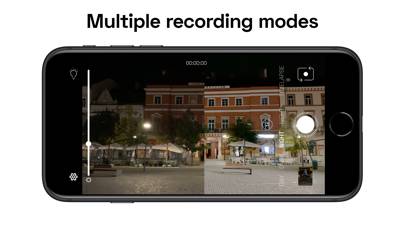

NeuralCam Night Video Istruzioni per annullare l'iscrizione
Annullare l'iscrizione a NeuralCam Night Video è facile. Segui questi passaggi in base al tuo dispositivo:
Annullamento dell'abbonamento NeuralCam Night Video su iPhone o iPad:
- Apri l'app Impostazioni.
- Tocca il tuo nome in alto per accedere al tuo ID Apple.
- Tocca Abbonamenti.
- Qui vedrai tutti i tuoi abbonamenti attivi. Trova NeuralCam Night Video e toccalo.
- Premi Annulla abbonamento.
Annullamento dell'abbonamento a NeuralCam Night Video su Android:
- Apri il Google Play Store.
- Assicurati di aver effettuato l'accesso all'Account Google corretto.
- Tocca l'icona Menu, quindi Abbonamenti.
- Seleziona NeuralCam Night Video e tocca Annulla abbonamento.
Annullamento dell'abbonamento a NeuralCam Night Video su Paypal:
- Accedi al tuo conto PayPal.
- Fai clic sull'icona Impostazioni.
- Vai a Pagamenti, quindi Gestisci pagamenti automatici.
- Trova NeuralCam Night Video e fai clic su Annulla.
Congratulazioni! Il tuo abbonamento a NeuralCam Night Video è stato annullato, ma puoi comunque utilizzare il servizio fino alla fine del ciclo di fatturazione.
Come eliminare NeuralCam Night Video - Neural Cam SRL dal tuo iOS o Android
Elimina NeuralCam Night Video da iPhone o iPad:
Per eliminare NeuralCam Night Video dal tuo dispositivo iOS, segui questi passaggi:
- Individua l'app NeuralCam Night Video nella schermata iniziale.
- Premi a lungo l'app finché non vengono visualizzate le opzioni.
- Seleziona Rimuovi app e conferma.
Elimina NeuralCam Night Video da Android:
- Trova NeuralCam Night Video nel cassetto delle app o nella schermata iniziale.
- Premi a lungo l'app e trascinala su Disinstalla.
- Conferma per disinstallare.
Nota: l'eliminazione dell'app non interrompe i pagamenti.
Come ottenere un rimborso
Se ritieni che ti sia stato addebitato un importo erroneamente o desideri un rimborso per NeuralCam Night Video, ecco cosa fare:
- Apple Support (for App Store purchases)
- Google Play Support (for Android purchases)
Se hai bisogno di aiuto per annullare l'iscrizione o ulteriore assistenza, visita il forum NeuralCam Night Video. La nostra comunità è pronta ad aiutare!
Cos'è NeuralCam Night Video?
Iphone 12 pro max vs neuralcam [night mode]:
Using proprietary AI denoising, frame boosting and brightening technology NeuralCam NightVideo is the only dedicated video night mode camera app for iPhones.
MULTIPLE CAPTURE SETTINGS:
- Time-lapse - a Night Time-lapse mode, for devices that don’t have one built in. This mode doesn’t record sound and can handle even the lowest light situations, which combined with a faster playback, it generates a specific night mode time-lapse look.
- Night - the default mode for shooting night videos. It uses a slightly longer exposure time, that combined with our denoising and frame interpolation algorithms generates a bright, clean and smooth night video. This is the mode to use for most night scenes.